Шрифты для надписей на архитекту
|
В зависимости от способа выполнения надписей шрифты можно разделить на две основные группы — шрифты рукописные (чертежный) и шрифты, выполненные при помощи чертежных инструментов (шрифт зодчего, романский и др.). Для надписей на архитектурных чертежах (особенно на выставочных и конкурсных), на зданиях, архитектурных и инженерных сооружениях (год постройки, наименование объекта и т. д.), мемориальных досках, а также на заглавных листах инженерно-строительных чертежей применяются декоративные шрифты, относящиеся ко второй группе.
Из декоративных
шрифтов широкое распространение в архитектурных
и инженерно-строительных чертежах имеют шрифты
зодчего и романский,
которые относятся к категории вертикальных. |
|||||||||||||||||||||||||||||||||||
|
ШРИФТ ЗОДЧЕГО Шрифт зодчего состоит из прописных, строчных букв и цифр. В зависимости от формы букв этот шрифт имеет несколько вариантов. Рассмотрим построение букв и цифр наиболее легкого варианта этого шрифта.
Прописные буквы шрифта
зодчего строятся в квадрате, сторона
которого равна b.
На рис. 1 показаны прописные буквы, шрифта зодчего, из которого легко можно уяснить конструкцию каждой буквы и ход ее построения. На рис. 2 дано построение строчных буке этого шрифта. |
|||||||||||||||||||||||||||||||||||
Рис. 1 1 |
|||||||||||||||||||||||||||||||||||
| Рис.1 | |||||||||||||||||||||||||||||||||||
| Рис.1 | |||||||||||||||||||||||||||||||||||
| Рис.2 | |||||||||||||||||||||||||||||||||||
|
Из построения видно, что вся высота буквы с выступом делится на пять частей, причем высота основной части буквы принимается равной трем частям. Половина одного деления принимается за ширину основной стойки. Ширина тонкого элемента принимается равной 1/2 ширины основной стойки (рис. 2).
На рис. 3 дано
построение цифр шрифта зодчего. |
|||||||||||||||||||||||||||||||||||
|
Рис.3 Рис.4 |
|||||||||||||||||||||||||||||||||||
|
При построении шрифта зодчего необходимо помнить, что ошибка в чередовании широких и узких элементов является недопустимой, ибо сразу же нарушится стиль шрифта. Высота прописных букв шрифта зодчего при выполнении надписей принимается равной 1/20 – 1/30 высоты изображения. На рис. 4 дан пример выполнения надписи шрифтом зодчего. |
|||||||||||||||||||||||||||||||||||
| gif”> | |||||||||||||||||||||||||||||||||||
|
РОМАНСКИЙ ШРИФТ Романский шрифт вертикальный. По выполнению он является также довольно трудным. Буквы романского шрифта состоят из равномерно чередующихся широких и узких элементов, что объясняется потребностью ритма. Малейшее нарушение правильности этих сочетаний или форм элементов букв сразу же дает себя чувствовать.
Размер романского
шрифта определяется его высотой, принимаемой
равной примерно 1/20 высоты
изображения. Единицей измерения
элементов каждой буквы и цифры является модуль, представляющий
собой величину, равную 1/7 высоты шрифта. Все буквы и цифры шрифта по ширине можно разделить на 10 групп, представленных в табл. 1. Все широкие элементы букв и цифр по толщине обводки равны одному модулю. Узкие элементы букв и цифр не должны быть больше 1/4 – 1/3 модуля. Все элементы букв как широкие, так и узкие заканчиваются подсечками, выступающими, как правило, в каждую сторону на один модуль. Углы, образующиеся в подсечках, смягчаются дугами, обеспечивающими плавный переход. Капли на концах узких элементов цифр 6, 9, 3 и буквы 3 в своей круглой части имеют диаметр в один модуль (иногда принимают 0,75 модуля).
На рис.
6 показано начертание прописных букв и на рис.
7 – цифр романского шрифта с их относительными
размерами, из которого можно уяснить
конструктивные особенности
каждой буквы и цифры. |
|||||||||||||||||||||||||||||||||||
| Рис.6 | |||||||||||||||||||||||||||||||||||
| Рис.6 | |||||||||||||||||||||||||||||||||||
|
Рис.7 |
|||||||||||||||||||||||||||||||||||
|
Таблица 1
Тщательное изучение конструкции букв и цифр романского
шрифта и практика их начертания обеспечат хорошее выполнение
надписей на архитектурных чертежах (фасадов зданий,
перспектив, генеральных планов и т. |
|||||||||||||||||||||||||||||||||||
|
УСПЕХОВ ВАМ! Для распечатки рисунков, можно щелкнуть на них правой кнопкой мыши и выбрать “Сохранить рисунок как” с последующим экспортом их в любой графический редактор, или выбрать “Печать рисунка” А.В. Андреев |
Шрифт для чертежей visio – Telegraph
Шрифт для чертежей visio
====================================
>> Перейти к скачиванию
====================================
Проверено, вирусов нет!
====================================
Для чертежей принято использовать чертёжный шрифт, его в Word изначально нет.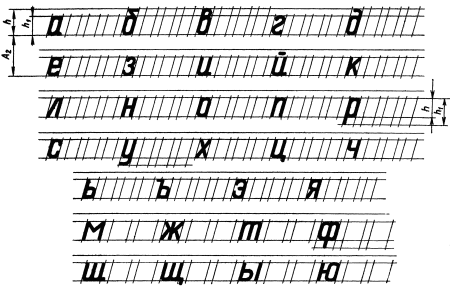 ГОСТ А и ГОСТ Б. Скачай Microsoft Office Visio Professional, там они есть изначально. Да и прога заточена под чертежи.
ГОСТ А и ГОСТ Б. Скачай Microsoft Office Visio Professional, там они есть изначально. Да и прога заточена под чертежи.
Скачать ГОСТовские шрифты «GOST type » и «GOST type » для Autocad и других программ САПР одним архивом: shrifty_.
Потребность в таком шрифте возникает у студентов инженерных специальностей, которым приходится иметь дело с начертательной геометрией, черчением.Вот тут и может пригодиться такой шрифт для подписывания рамок, схем, чертежей.
Содержатся программы для создания и просмотра схем, чертежей, обработки и просмотраГОСТовские чертежные шрифты. Шрифт GOST_A и GOST_B. Распаковать архив в папкуШаблон с элементами РЗА для VISIO. Одним из неоспоримих достоинств VISIO является.
Главная » Дополнения » Шрифты » Планы и чертежи » Шрифт – Gost 2.304-81 type-A type-B.Очень хороший шрифт.Взял. Артемич16 октября 2011. Отличный шрифт для учителей черчения.
Если вам приходиться чертить схемы по ГОСТ то, наверное, знаете, что во всех чертежах для нанесения надписей используются специальные чертежные шрифты. работу, тому предлагаю ознакомиться с шаблонами для черчения электрических схем в программе Microsoft Visio.
работу, тому предлагаю ознакомиться с шаблонами для черчения электрических схем в программе Microsoft Visio.
Не могу добавить в Visio 2007 шрифт Gost A. При запуске файла *.FON система устанавливает шрифт. После этого новый шрифт появляется в ворде 2007, но отсутствует в visio (Система win7).
Рабочие чертежи ГОСТ 21.614-88 Изображения условные графические электрооборудования и проводок на планах + шрифты: GOST 2.304-81 type A GOST type A (plotter) GOST 2.304-81 type B + шаблоны с рамками в формате Visio.
Чертеж Visio содержит шрифт, который не является шрифтом TrueType. При открытии документа в Visio 2003 или более поздней версии программы, отображается имя исходный шрифт в списке Шрифт на панели инструментов.
Применяется к: Visio 2007 Visio Стандартный 2007 Дополнительно.При изменении шрифта в диалоговом окне Текст или в списке Текст на панели инструментов Форматирование новый шрифт не применяется к невыделенным фигурам или к следующим фигурам, помещенным на.
Шаблоны основных надписей с рамками и вспомогательными графами. Состав: Форма 3. Для листов основных комплектов рабочих чертежей, графических документов разделов проектной документации и графических документов по инженерным изысканиям.
может быть из-за разных версий visio этот косяк. Месть – это блюдо, которое лучше употреблять холодным.и на хр в технаре) – может джругой какой гостовый шрифт есть с которым ВИЗИО в дружбе? -неужели нигде не требуют на чертежах гост шрифт?
Скачать шрифты ГОСТ, которые могут понадобиться при оформлении титульных листов и чертежей контрольных работ и курсовых проектов по ТММ или Деталям машин.
Поддержка кириллицы: Да. Размер архива: 0.15 Мб. Windows Шрифты для фотошопа.
Это склад разработок для Visio. В основном здесь собираются работы пользователей сайта. Можете присылать и свои разработки.Рамка чертежа сама устанавливается на расстоянии 6 мм и 20 мм слева от края листа независимо от размера и масштаба.
Поработать с файлом AutoCAD в Visio можно двумя способами. Рассмотри каждый по порядку. Вставка чертежа AutoCAD в документ Visio.В данном случае мы видим, что шрифты отображаются некорректно и наша схема выглядит простой картинкой. Что же делать?
Рассмотри каждый по порядку. Вставка чертежа AutoCAD в документ Visio.В данном случае мы видим, что шрифты отображаются некорректно и наша схема выглядит простой картинкой. Что же делать?
Чертежные шрифты для Word по ГОСТ можно скачать, например здесь. Сразу оговорюсь, что я не скачивал и не устанавливал, так что всё вам на пробу. После того как скачаете, шрифты надо будет установить.
Ты тему прочитай статьи, человек просит ПОХОЖИЙ, он же не сказал, дайте ГОСТовский шрифт. Ну просто бред написал я какой-то. Да и я столько чертежей сдал этим шрифтом, и учусь я не на социолога, а на инженера, так что чертежей хватает.
Библиотека фигур для Visio ГОСТ 21.614-88 Изображения условные графические электрооборудования и проводок на планах ГОСТ 21.608-84 Внутреннее электрическое освещение. Рабочие чертежи.
Шрифт: Введение. Схемы Visio 2010 можно делать не только наглядными, но и красивыми, что очень удобно при их публикации в сети Интернет или показе в составе презентации.
Эскиз шрифта — Алекс Джон Лукас, дизайнер шрифтов
Эскиз шрифта
Алекс Лукас
Ресурсы для начинающих
После того, как мы нашли вдохновение для шрифта (см. предыдущую запись в блоге), мы можем начать набрасывать дизайн нашего шрифта. Я предпочитаю делать наброски своих проектов, поэтому у меня есть общее направление, и я совершенствую дизайн на компьютере. Мне нравится рисовать на своем iPad, я считаю, что это быстрее, но ручка и бумага работают так же хорошо, а иногда даже лучше. Я рекомендую использовать тот, который вы считаете наиболее удобным. Если вы используете ручку и бумагу, используйте маркер, а не карандаш или ручку. Цель при наброске — получить представление о том, как будут выглядеть буквы. Затемнение маркеров — лучший способ приблизить окончательное впечатление от шрифта. Это также позволяет вам не слишком беспокоиться о том, чтобы быть идеальным, вместо этого вы просто хотите получить общую форму и пересмотреть ее позже. Когда я работаю на бумаге, когда у меня есть общий набросок, я возвращаюсь к кальке или белой бумаге, чтобы уточнить свои буквы.
Затемнение маркеров — лучший способ приблизить окончательное впечатление от шрифта. Это также позволяет вам не слишком беспокоиться о том, чтобы быть идеальным, вместо этого вы просто хотите получить общую форму и пересмотреть ее позже. Когда я работаю на бумаге, когда у меня есть общий набросок, я возвращаюсь к кальке или белой бумаге, чтобы уточнить свои буквы.
Есть два разных способа начать рисовать шрифт. Один из них — нарисовать скелет (внутреннюю линию) буквы, а затем набросать внешнюю форму вокруг него. Второй вариант, который, по мнению большинства дизайнеров, является правильным, заключается в том, чтобы начать растушевывать форму вашей буквы вперед и назад (изображение слева). Этот метод затенения общей формы буквы — быстрый способ понять, как будет выглядеть форма. Самая важная часть при наброске — убедиться, что внутренняя часть буквы заполнена, это обеспечивает наиболее точное представление о конечной форме, потому что ваши буквы всегда черные.
Приступая к наброску шрифта, есть много опорных слов, которые люди используют (адгезия, гамбергерфонцив, хендбрейк) все эти слова работают, это скорее вопрос предпочтения. Каждый из них работает, потому что у них большое разнообразие символов: есть круглые символы (o, e), более квадратные символы (n, m), а также восходящие символы (d, h, b и т. д.) и два сюжетных персонажа. (как). Наличие общего дизайна для самых разных символов упрощает и ускоряет создание остальной части вашего шрифта.
Когда я начинаю рисовать буквы, я рисую визуальные подсказки, такие как боковые опоры, высота по оси X, верхний и нижний элементы, чтобы знать, какой ширины я хочу нарисовать букву. Эти подшипники обеспечивают визуальную очередь того, как я должен рисовать свои буквы. Обычно я пытаюсь набросать одного и того же персонажа несколько раз, пока не буду доволен одним из своих набросков. На этом этапе я буду использовать либо кальку, либо слои на своем iPad, чтобы обвести и уточнить мой дизайн. Я буду продолжать обводить один и тот же символ, пока не буду доволен дизайном, иногда это означает обводить одну и ту же букву 4 или 5 раз. Затем я буду использовать это письмо в качестве шаблона для других моих писем. Например, после разработки n его легко использовать для создания h. Отслеживание работы, которую вы уже сделали, позволит вам работать быстрее; Моя цель при наброске – быстро выразить свои идеи, чтобы я мог перейти к их уточнению на компьютере.
Я буду продолжать обводить один и тот же символ, пока не буду доволен дизайном, иногда это означает обводить одну и ту же букву 4 или 5 раз. Затем я буду использовать это письмо в качестве шаблона для других моих писем. Например, после разработки n его легко использовать для создания h. Отслеживание работы, которую вы уже сделали, позволит вам работать быстрее; Моя цель при наброске – быстро выразить свои идеи, чтобы я мог перейти к их уточнению на компьютере.
Я не силен в рисовании, поэтому, как только я получаю общее представление о том, каким должен быть мой персонаж, я перехожу к компьютеру. Я предпочитаю тратить больше времени на настройку компьютера, чем на рисование. Если вы предпочитаете рисовать и хотите потратить больше времени на уточнение букв вручную, не стесняйтесь пересматривать, пока вы не будете довольны своим дизайном. Чем более совершенными будут ваши рисунки, когда вы перенесете их в компьютер, тем меньше времени вам потребуется на их доработку после того, как вы окажетесь за компьютером.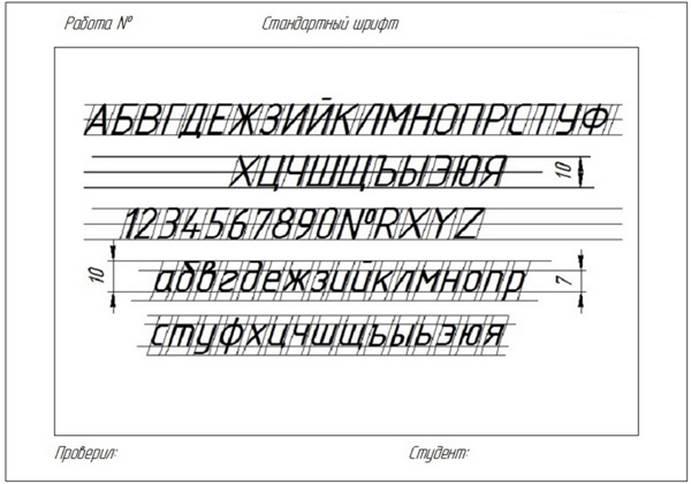
В общем, это общее руководство по тому, как я начинаю рисовать шрифты, это ни в коем случае не единственный способ сделать это. В конце концов, лучше всего сделать то, что наиболее удобно, просто и лучше всего подходит для вашего проекта. Если вы хотите увидеть, как я начинаю рисовать шрифт, посмотрите мое последнее видео на IGTV.
Есть ли что-то, что я не упомянул, что вам нравится делать при наброске нового шрифта? Комментарий ниже!
Подробнее о типографике
Обзор: Font Lab 7
30 ноября 2019 г. компания «ФонтЛаб» выпустила седьмое обновление (FontLab 7). В этом обзоре FontLab 7 рассматриваются лучшие и худшие особенности обновления программного обеспечения.
Как оживить шрифт
Вы когда-нибудь хотели возродить старый шрифт или попрактиковаться в своих дизайнерских навыках? Изучите шаги и приемы создания собственного возрождения шрифта.
5 лучших плагинов для GlyphsApp
Одной из лучших частей программного обеспечения для разработки шрифтов является то, что его можно легко настроить, если вы знаете код. Ознакомьтесь с 5 лучшими плагинами для GlyphsApp.
Оставить комментарий
Алекс Лукас
Алекс Джон Лукас по профессии типограф. В свободное время он любит создавать веб-сайты, заниматься дизайном брендов и рекламных кампаний.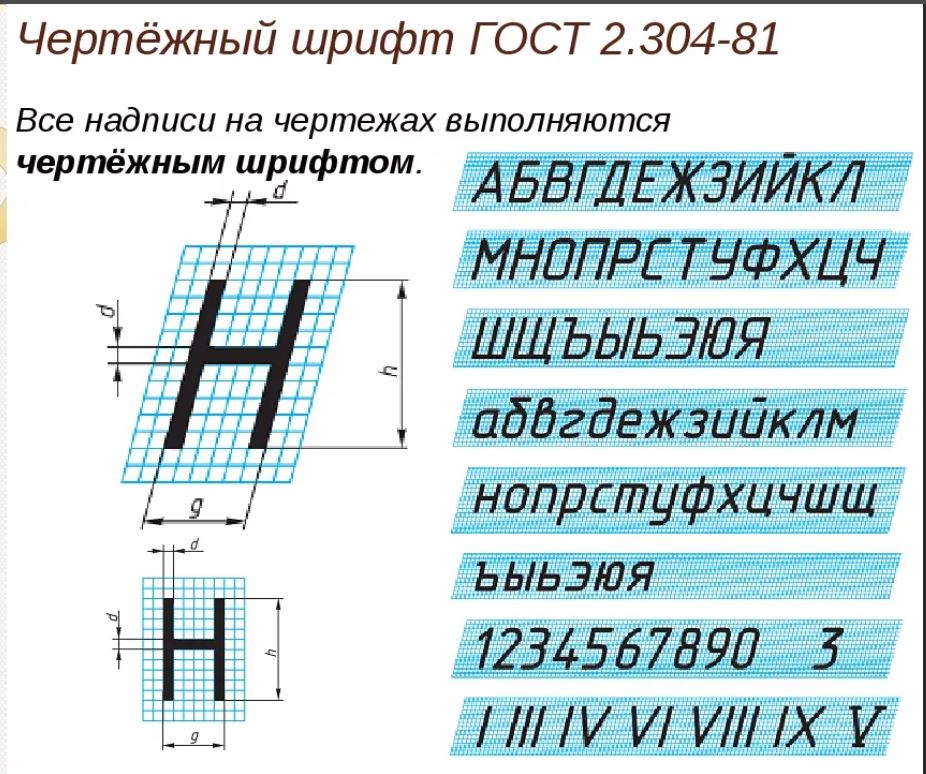 Алекс всегда любит принимать новые вызовы.
Алекс всегда любит принимать новые вызовы.
Веб-сайт
Инстаграм
@skyetravels
Разработка сценария, который вы не можете прочитать
Руководство по сочетанию шрифтов
Могу ли я изменить шрифт в DRAW сразу в нескольких объектах? – английский
икратинс
#1
Я делаю много ящиков и маркирую их, нажимая выбранным объектом. Затем мне нужно изменить размер или что-то в этом роде, а размер шрифта не меняется. Я хочу изменить шрифт и/или размер текста сразу в нескольких объектах. Как мне это сделать? Я искал и искал решения, но они не применимы. Я не хочу выбирать объект, выделять весь текст и просматривать два раскрывающихся меню для каждого отдельного объекта. В этом нет необходимости. Меня не интересует ни Calc, ни Writer, ни Impress, ни что-то еще, кроме DRAW и на MAC с использованием LO версии 7.1.xxx 9.0005
В этом нет необходимости. Меня не интересует ни Calc, ни Writer, ни Impress, ни что-то еще, кроме DRAW и на MAC с использованием LO версии 7.1.xxx 9.0005
компиляция
#4
Вы можете использовать стили рисования для своих фигур в Draw, где вы можете определить множество параметров, таких как шрифт, размер шрифта, заливка области и т. д. /25/DG6404-ChangingObjectAttributes.pdf
ajlittoz
#5
Я забыл упомянуть этот очевидный и рекомендуемый метод форматирования. +1
икратинс
#6
Вопрос касается уже созданных объектов. Я хочу иметь возможность изменять несколько объектов ПОСЛЕ того, как в них уже что-то есть.
айлитоз
#7
Любой объект можно стилизовать в любой момент, даже после его создания. При использовании определенных стилей все объекты, отформатированные с использованием измененного стиля, мгновенно изменяются.
компиляция
#8
ikratins, просто создайте стиль рисования с параметрами, которые вы хотите, затем выберите все необходимые объекты с помощью мыши или с помощью Shift+щелчок и двойной щелчок по вашему собственному стилю для назначения стиля объектам.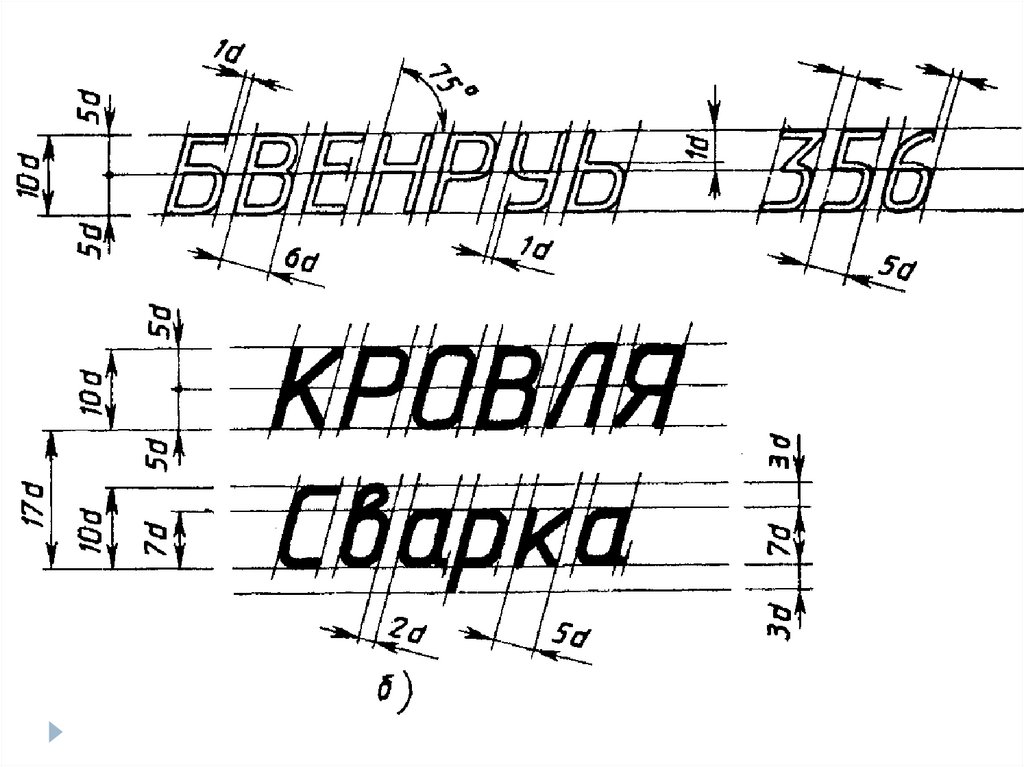 Это действительно очень удобно. Если вы захотите что-то изменить для всех этих объектов, то вы можете изменить это только в стиле, и все объекты сразу будут выглядеть по-новому без нового процесса выделения
Это действительно очень удобно. Если вы захотите что-то изменить для всех этих объектов, то вы можете изменить это только в стиле, и все объекты сразу будут выглядеть по-новому без нового процесса выделения
айлитоз
#2
Вам нужен выбор нескольких объектов:
- выберите первый объект щелчком мыши
- добавить другие объекты в выделение с помощью
Shift+щелчок
Существует более быстрая альтернатива прямоугольному выделению: нажмите кнопку мыши в левом верхнем углу прямоугольника выделения, не отпуская кнопку мыши, переместитесь в правый нижний угол, отпустите кнопку мыши. Все объекты полностью содержащихся в прямоугольнике включены в выборку; части в прямоугольнике – нет.
Если вы хотите исключить некоторые объекты, Shift -щелкните по ним.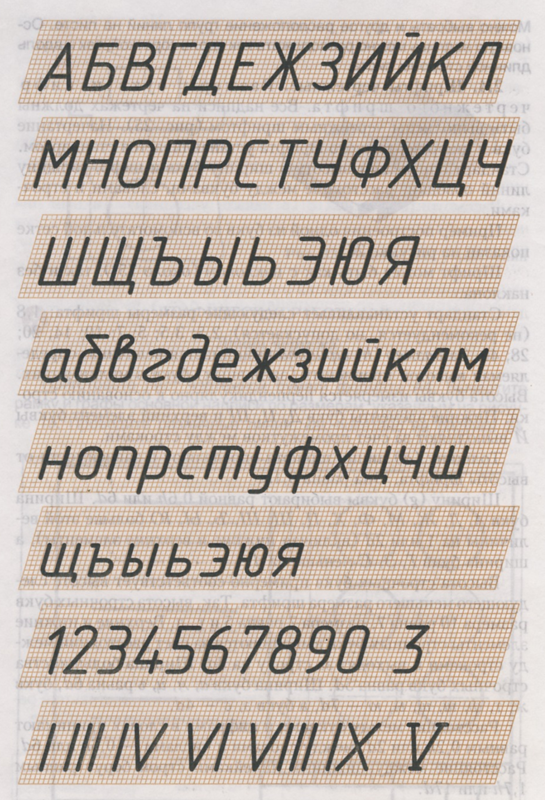


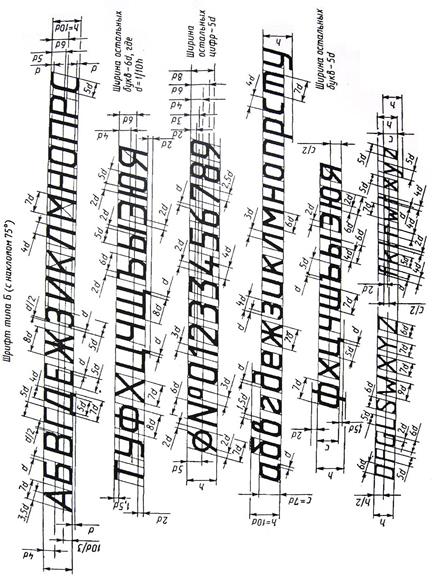 Сторона квадрата делится на девять
частей, 1/3 часть
принимают за модуль т, одновременно модуль
является и шириной
основной стойки. Ширина тонких элементов
прописных букв принимается равной 1/3 модуля
т. Полукружия букв в местах соединения со стойкой имеют ширину
1/3 m, а в широкой своей части они
должны равняться модулю. Центры
дуг можно легко найти при помощи
дополнительно нанесенных горизонтальных и вертикальных линий.
Сторона квадрата делится на девять
частей, 1/3 часть
принимают за модуль т, одновременно модуль
является и шириной
основной стойки. Ширина тонких элементов
прописных букв принимается равной 1/3 модуля
т. Полукружия букв в местах соединения со стойкой имеют ширину
1/3 m, а в широкой своей части они
должны равняться модулю. Центры
дуг можно легко найти при помощи
дополнительно нанесенных горизонтальных и вертикальных линий.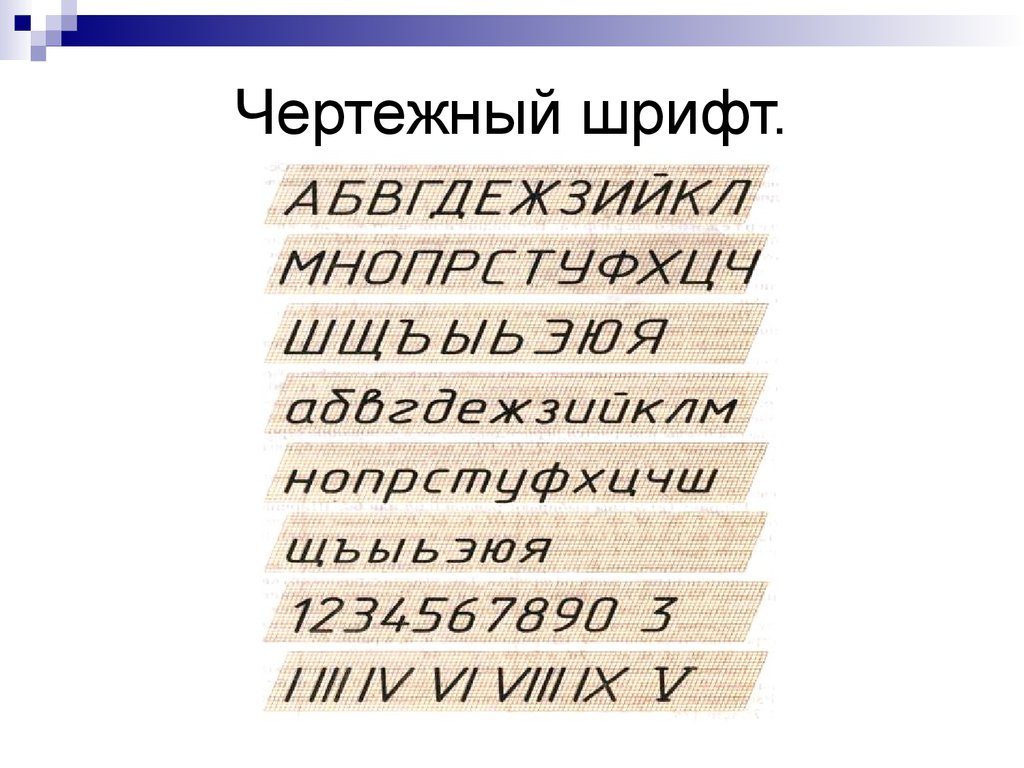 Для удобства
построения квадрат разделен сеткой. Все построения строчных
букв и цифр подробно разработаны и дополнительных
объяснений не требуют.
Для удобства
построения квадрат разделен сеткой. Все построения строчных
букв и цифр подробно разработаны и дополнительных
объяснений не требуют.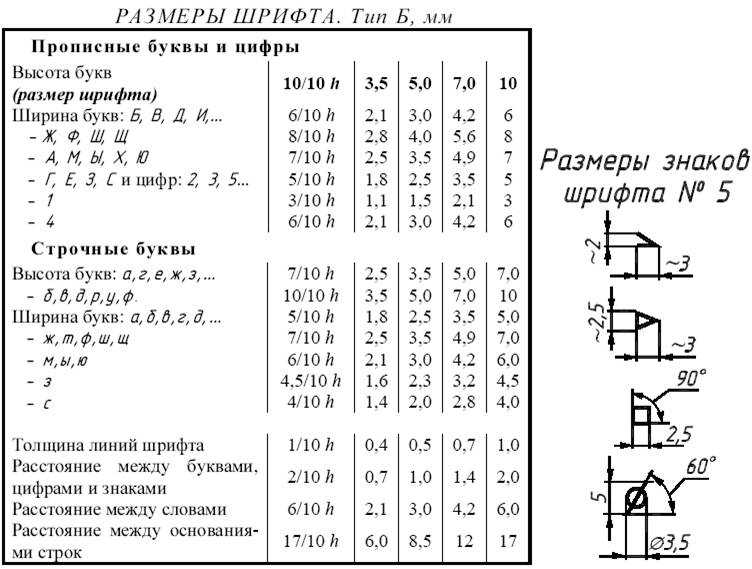

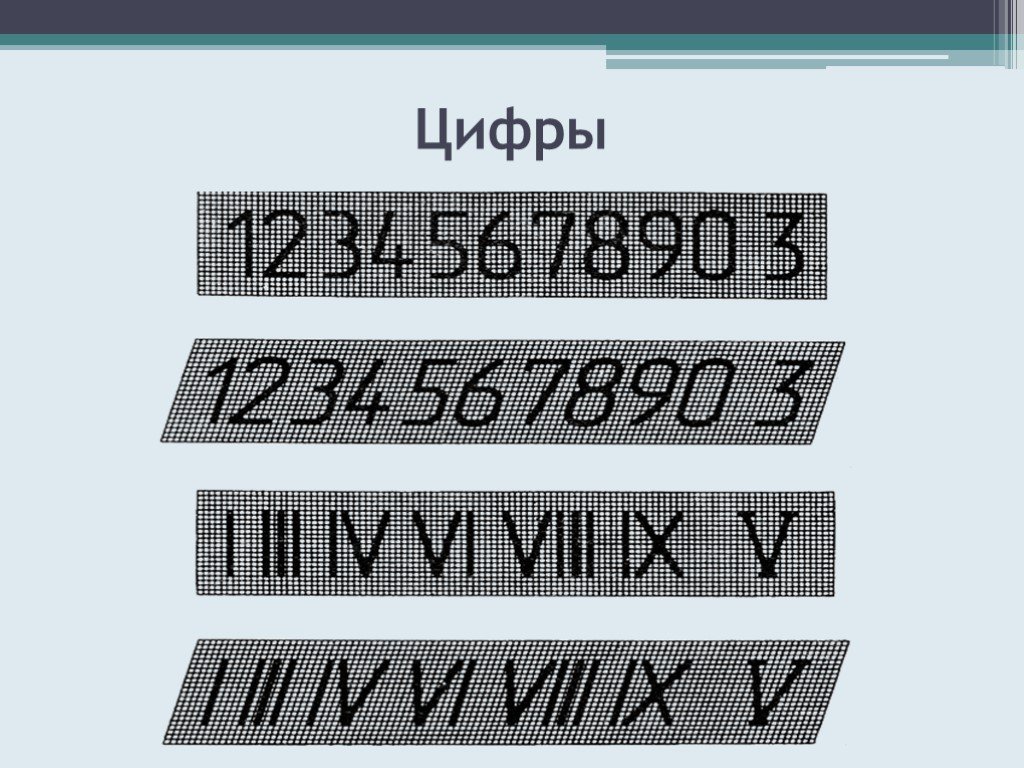 п.).
п.).